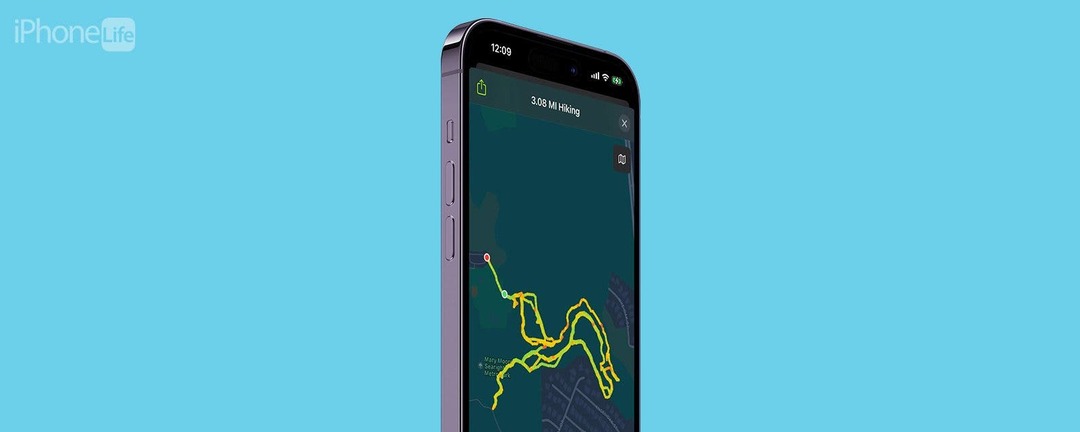
* Tento příspěvek je součástí Život iPhoneNewsletter Tip dne. Přihlásit se. *
Pokud jste někdo, kdo rád chodí na túry nebo rád prozkoumává parky, věděli jste, že si můžete pomocí aplikace Fitness zobrazit mapu své poslední túry nebo procházky? To je zvláště skvělé, pokud chcete duplikovat cestu, kterou jste již šli, nebo chcete svou cestu sdílet s přáteli. Navíc je to skvělý způsob, jak se při příštím průzkumu neztratit! Zde je návod, jak to funguje.
Proč si zamilujete tento tip:
- Získejte přístup k podrobné mapě, kterou můžete přibližovat a oddalovat a která zobrazuje vaši poslední túru nebo procházku.
- Podívejte se, jak daleko a kterými směry jste během svého dobrodružství cestovali.
- Můžete si dokonce zobrazit satelitní mapu a sdílet svou túru s přáteli.
Prohlédněte si mapu své poslední túry nebo procházky prostřednictvím aplikace Fitness
Požadavky na systém
Chcete-li použít tento tip, budete potřebovat Apple Watch se systémem watchOS 9 nebo novějším a iPhone se systémem iOS 16 nebo novějším.
Někdy, když narazíme na náš oblíbený státní park nebo jdeme na procházku po městě, ne vždy sledujeme svou přesnou cestu. Ale s Apple Watch a aplikací Fitness nyní můžete vidět přesnou mapu své trasy. Pokud máte rádi tipy na používání zařízení Apple, nezapomeňte se zdarma zaregistrovat Tip dne!

Objevte skryté funkce svého iPhone
Získejte každý den jeden tip (se snímky obrazovky a jasnými pokyny), abyste svůj iPhone zvládli za pouhou minutu denně.
Profesionální tip:
Pokud máte Apple Watch první generace, budete muset mít svůj iPhone u sebe, když se vydáte na túru, aby se při chůzi zaznamenávala vaše poloha GPS.
- Než se vydáte na túru nebo procházku, otevřete Cvičební aplikace na vašich Apple Watch.
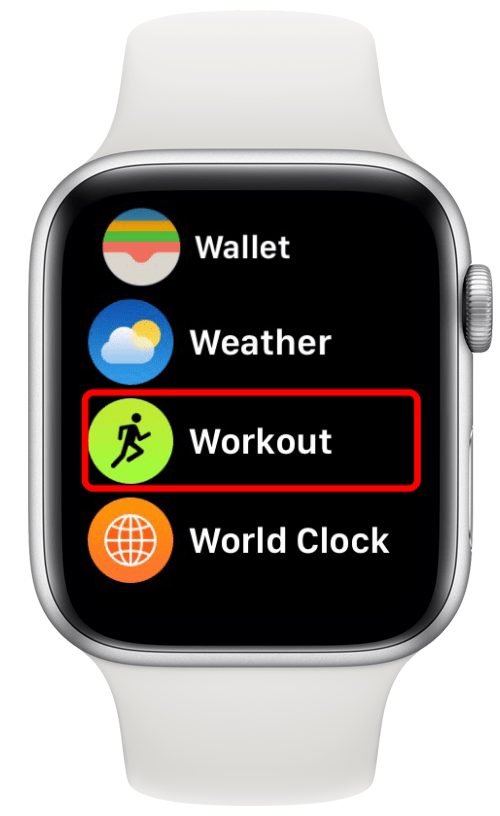
- Vybrat Turistika, Venkovní běh, nebo Venkovní procházka v závislosti na vašem tréninku a začněte túru.
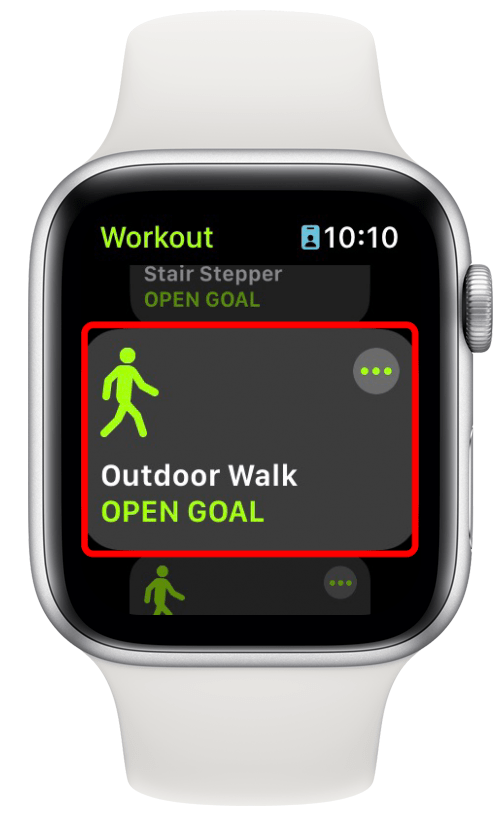
- Až budete s túrou hotovi, přejeďte prstem zleva doprava a otevřete nabídku.
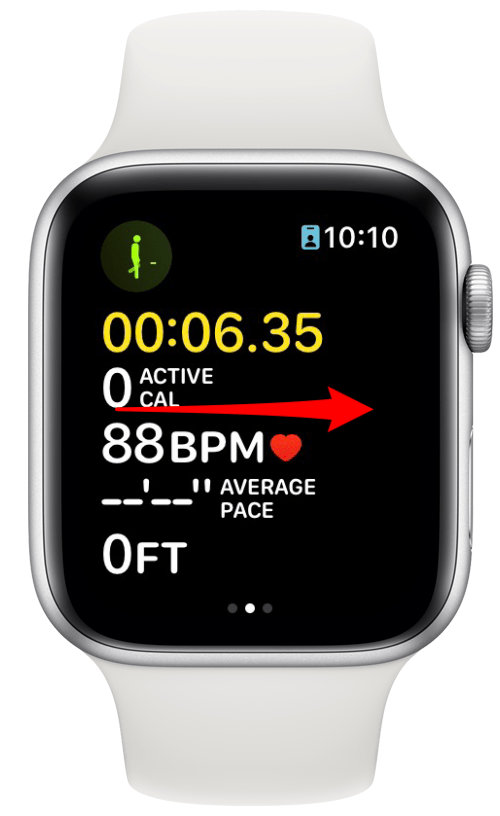
- Klepněte Konec.
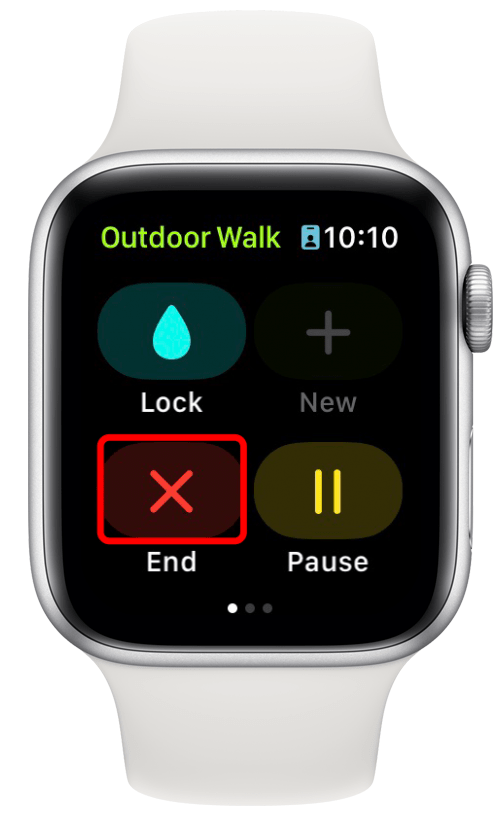
- Nyní, chcete-li zobrazit mapu své túry, otevřete Fitness aplikace na vašem iPhone.
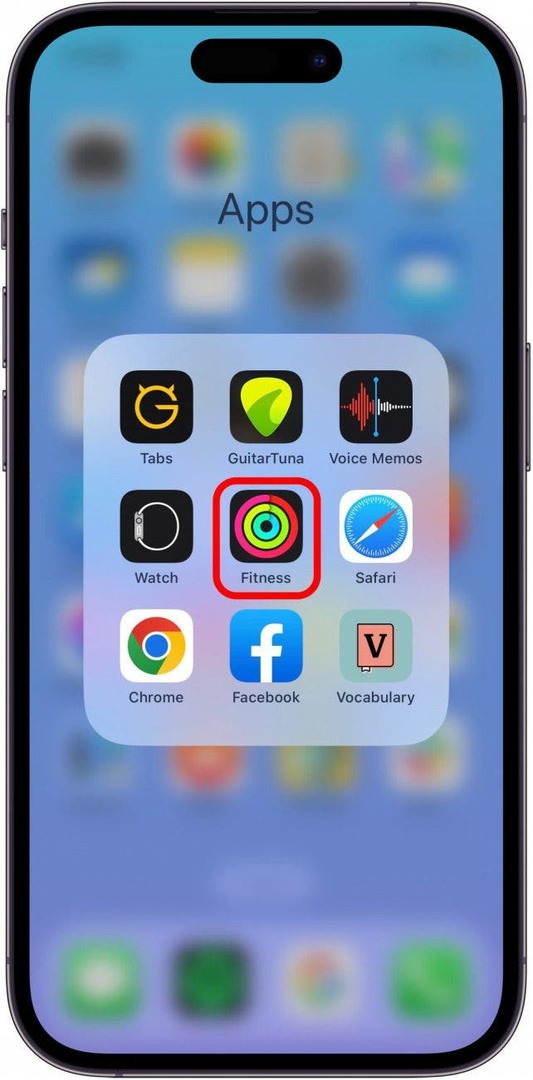
- Klepněte na túru.
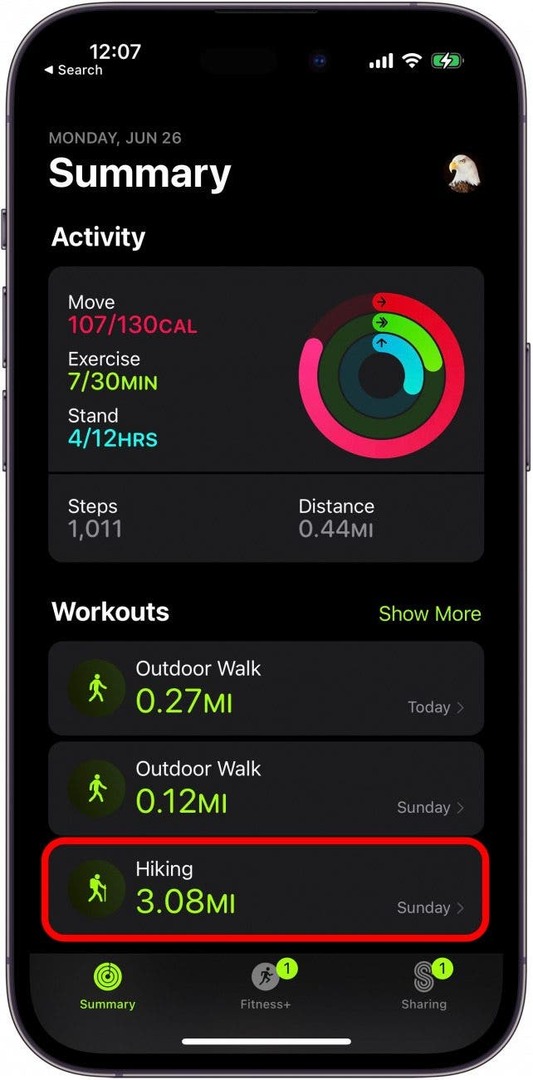
- Přejděte dolů a klepněte Zobrazit více nad mapou, abyste získali větší pohled.
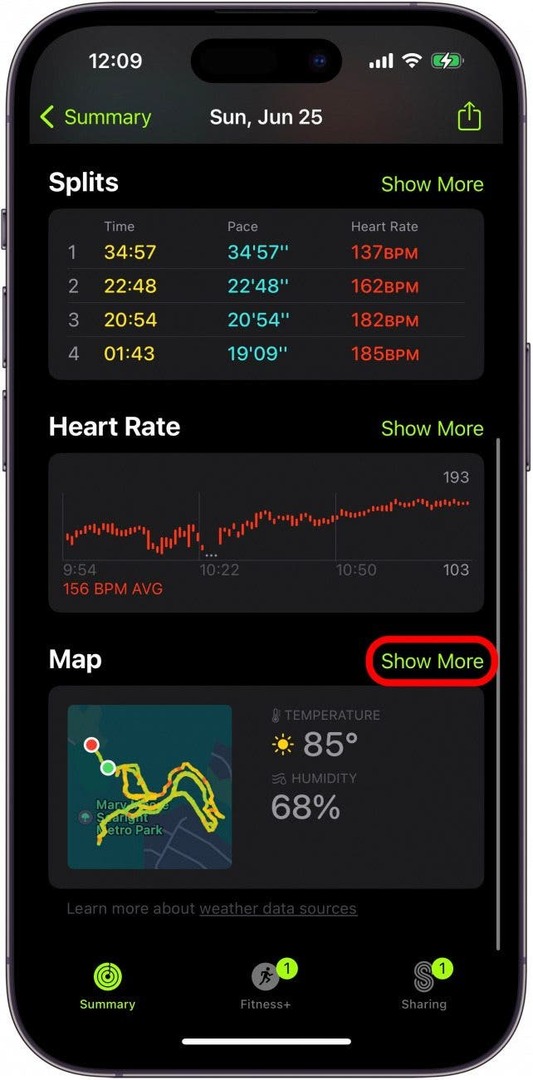
- Mapu si můžete přiblížit a oddálit, abyste si trasu lépe prohlédli.
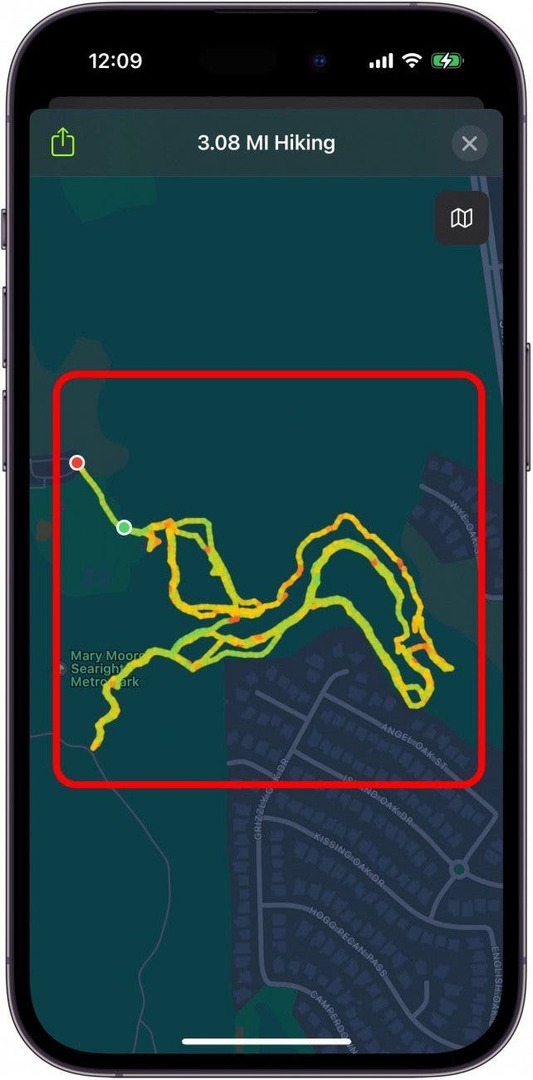
- Můžete také přepnout na satelitní zobrazení klepnutím na malé tlačítko v pravém horním rohu pro podrobnější pohled na mapu.
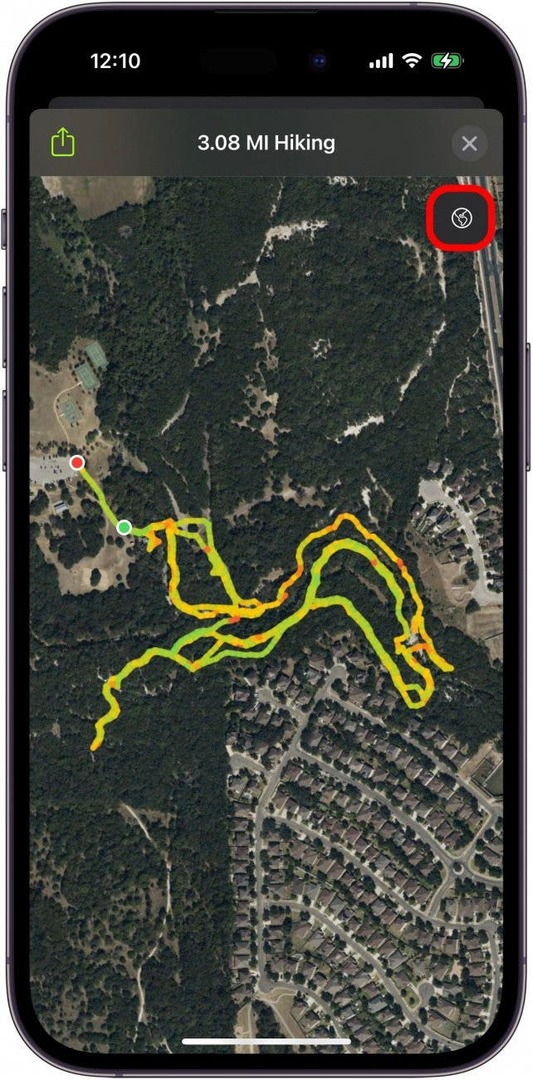
- Nakonec klepněte na Tlačítko Sdílet v levém horním rohu pro sdílení s přáteli.
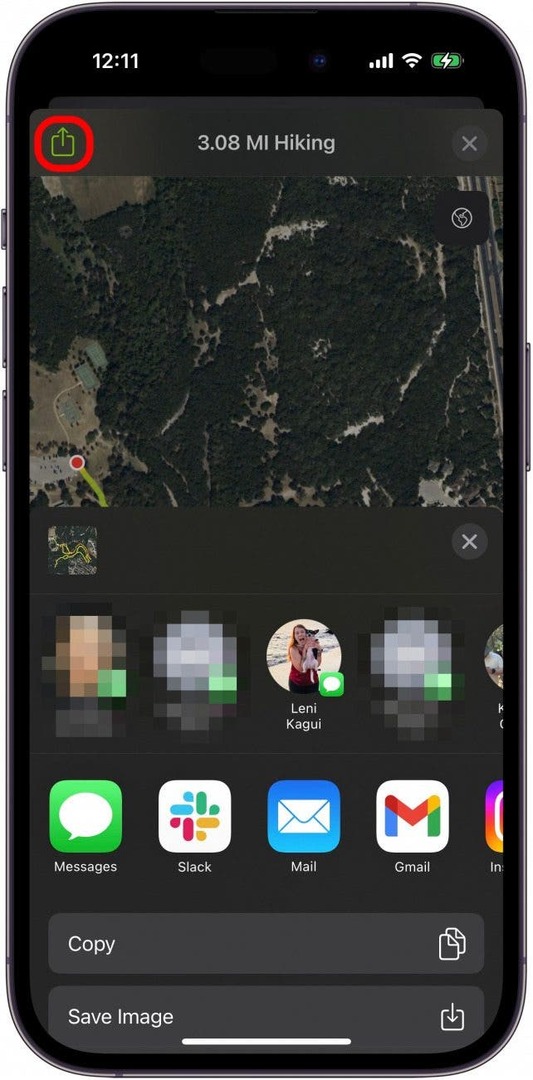
A takto si můžete prohlédnout mapu túry nebo procházky, kterou jste podnikli! Pamatujte, že Apple Watch musíte mít nabité a připravené a musíte začít s cvičením, než se vydáte na túru, aby to fungovalo. Šťastné stezky!